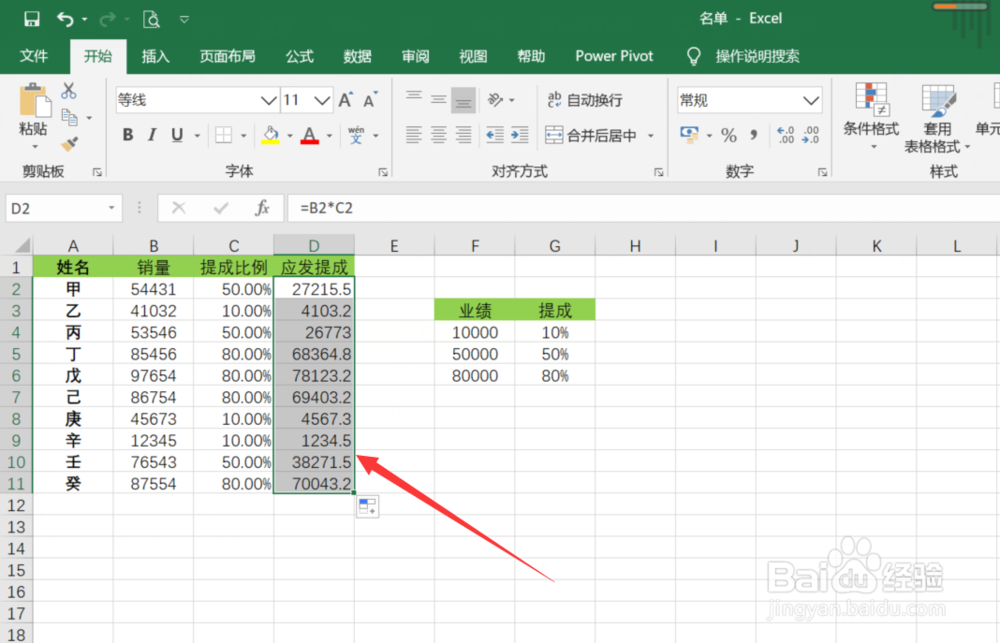1、第一步:打开Excel表格,先在空置的单元格内输入业绩与提成的关系(如下图所示)
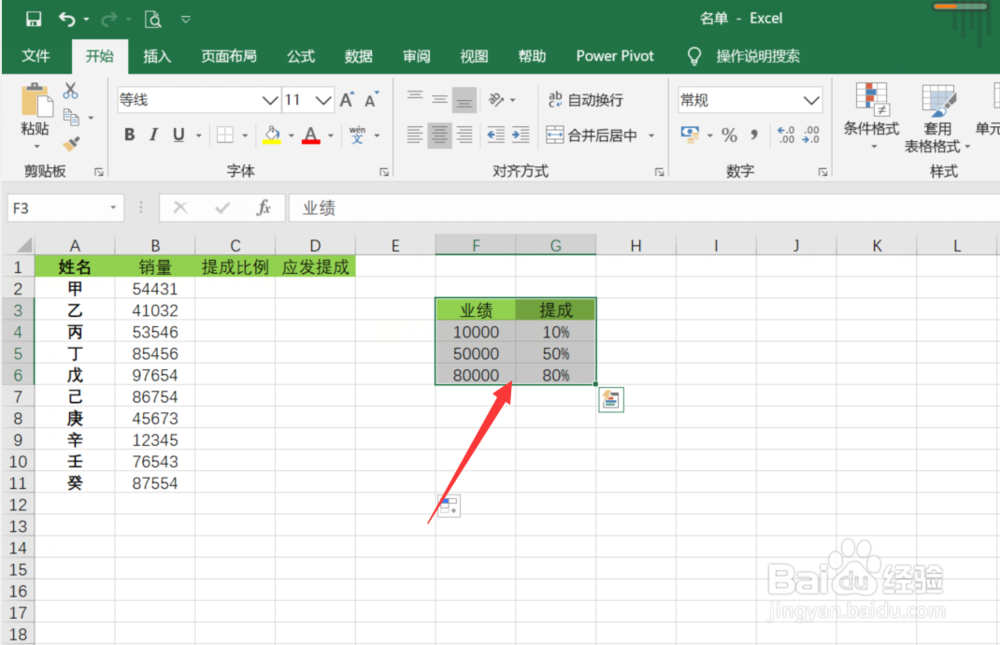
2、第二步:在需要计算提成比例的单元格内输入=lookup函数,双击系统提示的第一个函数

3、第三步:然后框选所有员工的销量,再输入一个逗号,

4、第四步:框选第一步在单元格内输入的 输入业绩与提成的关系 (框选数字即可)然后按Fn+F4藜局腑载添加绝对引用符号&,最后按回车键Enter
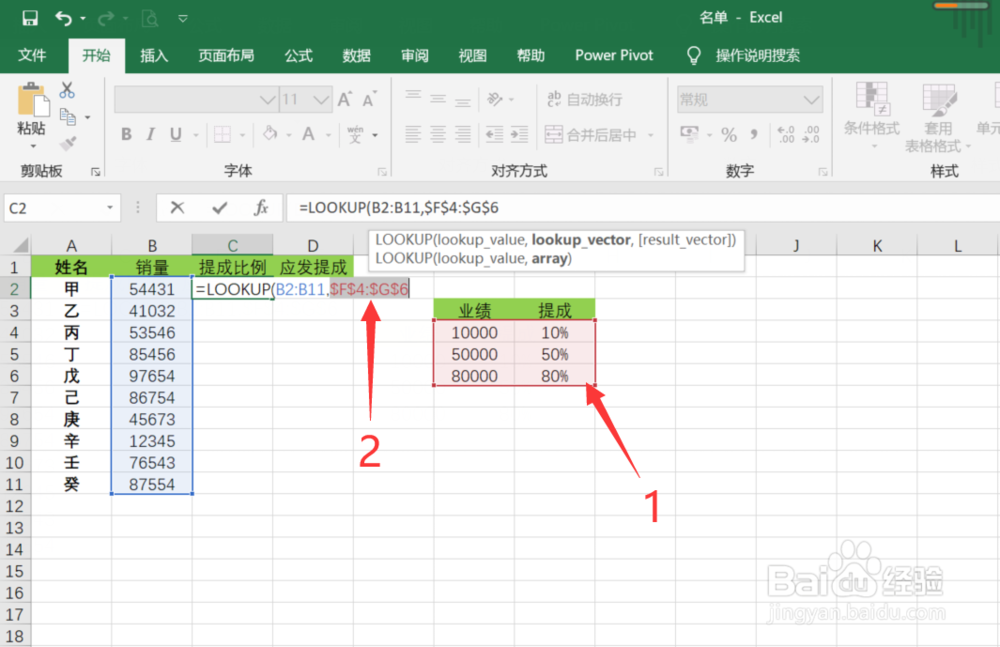
5、第五步:双击第一个填好了的提成比例单元格右下角,进行快速填充。然后在【开始】选项卡找到【常情写硎霈规】,点击【百分比】

6、第六步:在应发提成那列第二个单元格内输入=B2*C2,然后按回车键Enter
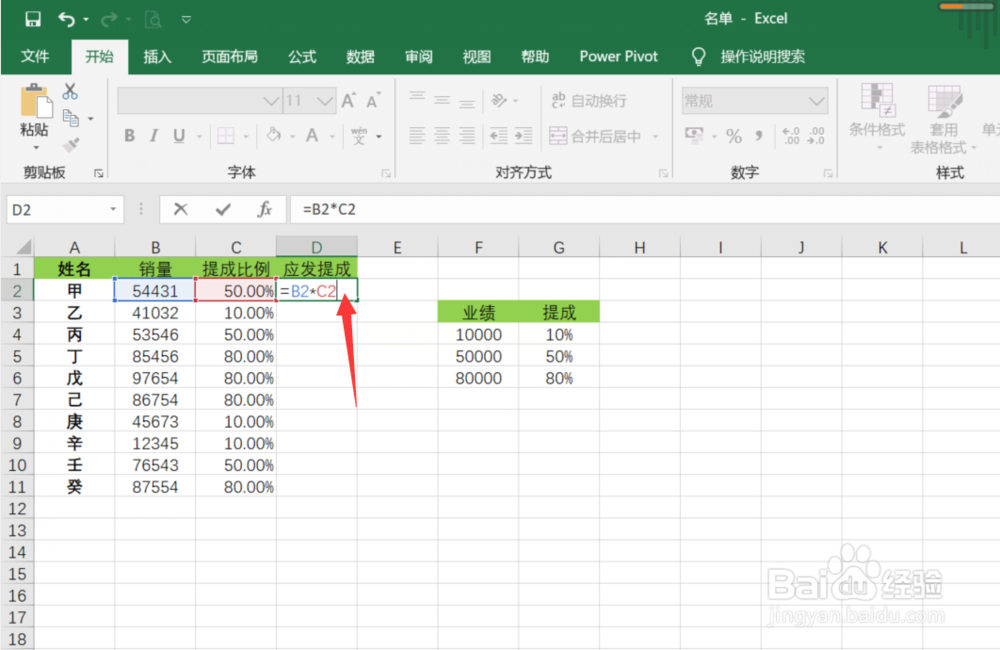
7、第七步:然后双击该单元格右下角的+号,进行快速填充
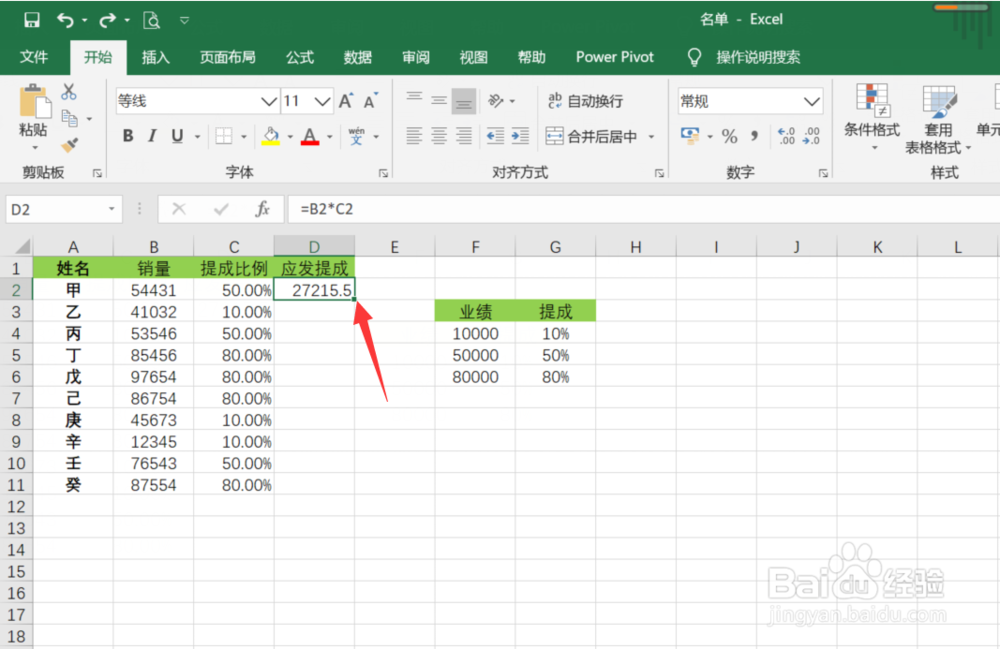
8、这样就快速计算好公司所有员工的提成了